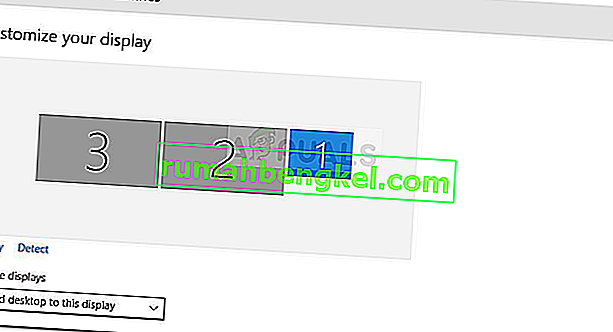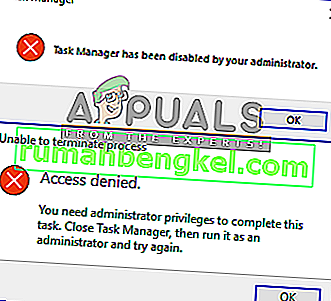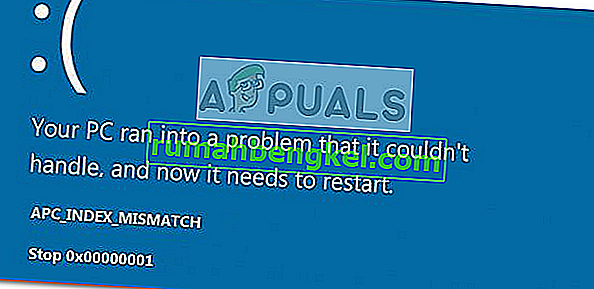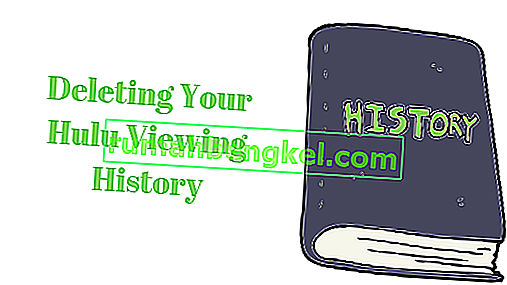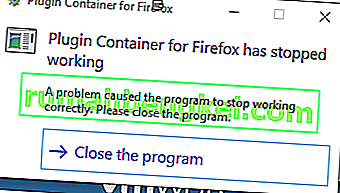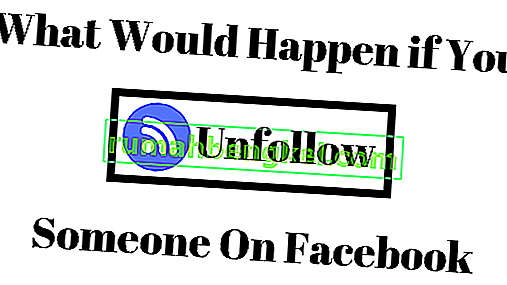Jeśli twój komputer działał bardzo wolno i sprawdziłeś Menedżera zadań, aby zobaczyć proces, który może zużywać dużo procesora, być może widziałeś proces PresentationFontCache.exe na tej liście. Ten proces może wykorzystywać 50% procesora lub nawet 100% procesora (w niektórych przypadkach). Wysokie użycie procesora spowoduje, że komputer będzie działał wolno, co może zakłócać rutynę pracy. Nawet jeśli zakończysz proces z poziomu menedżera zadań, najprawdopodobniej wróci on po chwili lub po ponownym uruchomieniu systemu. W niektórych przypadkach PresentationFontCache.exe może powodować problemy podczas uruchamiania i znacznie spowolnić czas uruchamiania.
PresentationFontCache.exe jest powiązany z .Net Framework. Głównym celem Presentation Font Cache jest ładowanie glifów czcionek do pamięci, tak aby wszystkie aplikacje WPF (Windows Presentation Foundation) mogły używać tych czcionek. Tak więc za każdym razem, gdy używasz aplikacji Windows Presentation Foundation, PresentationFontCache.exe jest inicjowany, aby informacje o czcionce były dostępne dla aplikacji WPF. Teraz, aby odpowiedzieć, dlaczego pamięć podręczna czcionek prezentacji zużywa dużo zasobów, ma to coś wspólnego z uszkodzoną czcionką w pamięci podręcznej. Po pewnym czasie informacje o czcionce w pamięci mogą ulec uszkodzeniu lub przestać odpowiadać. Czasami prowadzi to do niewłaściwego działania pamięci podręcznej czcionek prezentacji i utknięcia w pętli ponownego uruchamiania. Wszystko to zaczyna się więc przy dużym obciążeniu procesora, co stwarza wiele problemów.
Na szczęście istnieje kilka rozwiązań tego problemu. Wykonaj każdą z poniższych metod i zastosuj tę, która jest dla Ciebie odpowiednia.
Metoda 1: Usuń plik czcionki * .dat
Znajdowanie i usuwanie pliku Font * .dat wydaje się działać w przypadku większości użytkowników. Zasadniczo plik .dat zawiera informacje odnoszące się do aplikacji. Ten plik mógł być uszkodzony i powodować problem. Dlatego usunięcie tego pliku i ponowne uruchomienie zazwyczaj rozwiązuje problem.
Oto kroki, aby usunąć ten plik
- Przytrzymaj klawisz Windows i naciśnij R.
- Wpisz C: \ Windows \ ServiceProfiles \ LocalService \ AppData \ Local \ i naciśnij Enter

- Znajdź plik o nazwie Font * .dat (lub FontCache 3.0.0.0.dat )
- Kliknij prawym przyciskiem myszy Font * .dat (lub FontCache 3.0.0.0.dat ) i wybierz Potwierdź wszelkie dodatkowe monity

- Po zakończeniu uruchom ponownie .
Uwaga: jeśli nie możesz uzyskać dostępu do folderu, wykonaj następujące czynności. Przytrzymaj klawisz Windows i naciśnij przycisk R . Wpisz panel sterowania i naciśnij Enter . Wybierz Wygląd i personalizacja . Wybierz Opcje Eksploratora plików (lub Opcje folderów). Kliknij kartę Widok . Wybierz opcję Pokaż ukryte pliki, foldery i dyski w sekcji Ustawienia zaawansowane . Kliknij Zastosuj, a następnie wybierz OK . Teraz wykonaj kroki podane powyżej. Jeśli nadal nie możesz uzyskać dostępu do lokalizacji, będziesz musiał ręcznie przejść do tej lokalizacji.
Po ponownym uruchomieniu komputera wszystko powinno być w porządku.
Uwaga: Jeśli nie możesz usunąć pliku, zatrzymaj plik PresenetationFontCache.exe z Menedżera zadań. Naciśnij jednocześnie klawisze CTRL, SHIFT i Esc (CTRL + SHIFT + Esc). Spowoduje to otwarcie Menedżera zadań. Teraz wybierz PresentationFontCache.exe z listy i kliknij Zakończ zadanie. Teraz wykonaj kroki podane powyżej.
Metoda 2: Zatrzymaj usługę pamięci podręcznej czcionek prezentacji
Jak wspomniano na początku, PresentationFontCache.exe jest używany z aplikacjami Windows Presentation Foundation. Najprawdopodobniej zostanie zainicjowany po uruchomieniu aplikacji WPF. Jeśli więc nie używasz żadnych aplikacji WPF, wyłączenie usługi Presentation Font Cache rozwiąże problem za Ciebie. Jeśli nie masz pewności, aplikacje WPF to te utworzone w programie Visual Studio dla pulpitu systemu Windows. Tak więc, jeśli nie używasz żadnej z tych aplikacji lub nie jesteś programistą, po wyłączeniu usługi Presentation Font Cache powinno być dobrze.
Oto kroki umożliwiające wyłączenie usługi Presentation Font Cache
- Przytrzymaj klawisz Windows i naciśnij R.
- Wpisz services.msc i naciśnij klawisz Enter

- Zlokalizuj usługę o nazwie Windows Presentation Foundation Font Cache 3.0.0.0 i kliknij ją dwukrotnie

- Wybierz opcję Wyłączone z menu rozwijanego w sekcji Typ uruchomienia

- Kliknij Zatrzymaj, jeśli stan usługi jest uruchomiony
- Kliknij Zastosuj i wybierz OK

Gdy to zrobisz, powinieneś być gotowy. Usługa nie powinna już się uruchamiać, a zużycie procesora powinno spaść.
Metoda 3: Naprawa .Net Framework
Jeśli powyższe dwie metody nie zadziałały, ostatnią deską ratunku jest naprawa .Net Framework. Ponieważ Presentation Font Cache jest powiązany z .Net Framework, naprawa i problemy w Framework zazwyczaj rozwiązują również problemy z Presentation Font Cache.
- Przytrzymaj klawisz Windows i naciśnij R.
- Wpisz appwiz.cpl i naciśnij Enter

- Zlokalizuj Microsoft .Net Framework 3.0 (możesz mieć inną wersję). Wybierz ten wpis i kliknij Zmień / Usuń
- Powinno się otworzyć nowe okno. Wybierz opcję Napraw i postępuj zgodnie z dodatkowymi instrukcjami wyświetlanymi na ekranie
- Powtórz te kroki dla wszystkich instancji z listy (możesz mieć wiele instancji)
Gdy to zrobisz, powinieneś być gotowy.